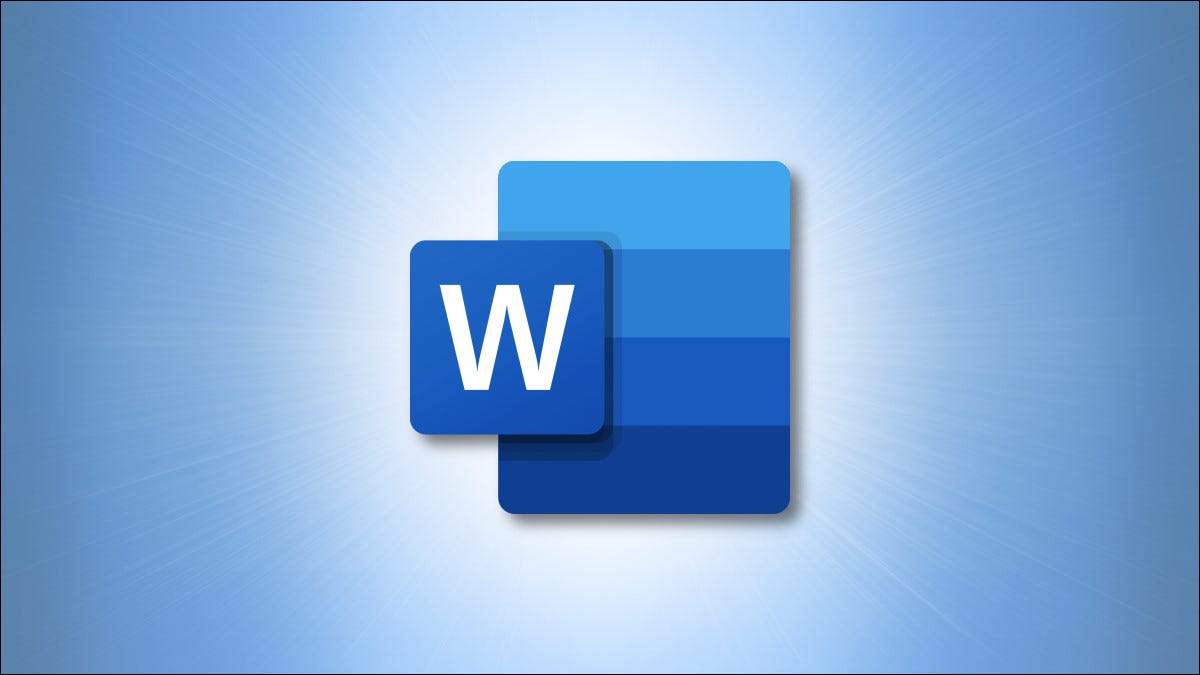
Le interruzioni di sezione e le interruzioni di pagina sono ottime funzionalità di formattazione in Microsoft Word, ma di tanto in tanto possono causare problemi, come creare troppo spazio bianco. Prossimo, Ti mostriamo come rimuoverli rapidamente in Windows 10 e Mac.
Rimuovere sezioni e interruzioni di pagina in Word su Windows 10
Iniziare, apri il documento di Word che contiene la sezione o le interruzioni di pagina che desideri rimuovere. Una volta aperto, dovrai individuare la posizione esatta della sezione o dell'interruzione di pagina nel documento. Per farlo, Clicca sull'icona “Spettacolo / Nascondere” nel gruppo “Paragrafo” della scheda “Inizio”.
![]()
Ora avrai la possibilità di vedere le interruzioni. Prossimo, fare clic e trascinare il cursore sulla sezione o sull'interruzione di pagina per selezionarla. L'interruzione verrà evidenziata in grigio quando selezionata.
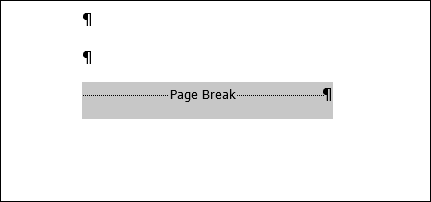
Una volta selezionato, premi Backspace. La sezione o l'interruzione di pagina verranno ora rimosse.
IMPARENTATO: Come controllare la spaziatura tra righe e paragrafi in Microsoft Word
Rimuovere sezioni e interruzioni di pagina in Word sul Mac
Sul tuo mac, apri il documento Word contenente la sezione e / o le interruzioni di pagina che vuoi rimuovere. Dovrai essere in grado di individuare la posizione esatta delle pause, quindi cliccare sull'icona “Spettacolo / Nascondere” sul nastro per ciglia “Inizio”.
![]()
Le interruzioni di sezione e di pagina saranno ora visibili. Fare clic e trascinare il cursore sull'interruzione che si desidera rimuovere per selezionarla. Le interruzioni selezionate sono evidenziate in blu.
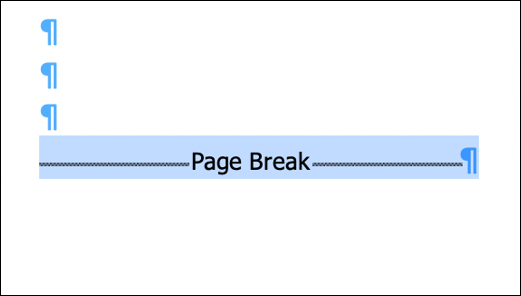
Prossimo, basta premere Rimuovi sulla tastiera. La pausa selezionata verrà ora rimossa.
Questo è tutto per rimuovere sezioni e interruzioni di pagina in Microsoft Word. L'uso corretto di queste pause è una parte essenziale della formattazione dei documenti di Word. Una volta imparate le basi, diventerai un maestro di Microsoft Word in pochissimo tempo.
IMPARENTATO: Microsoft Word: Nozioni di base sul formato del documento
impostaTimeout(funzione(){
!funzione(F,B,e,v,n,T,S)
{Se(f.fbq)Restituzione;n=f.fbq=funzione(){n.callMethod?
n.callMethod.apply(n,argomenti):n.queue.push(argomenti)};
Se(!f._fbq)f._fbq = n;n.push=n;n.loaded=!0;n.version='2.0′;
n.coda=[];t=b.createElement(e);t.async=!0;
t.src=v;s=b.getElementsByTagName(e)[0];
s.parentNode.insertBefore(T,S) } (window, documento,'copione',
'https://connect.facebook.net/en_US/fbevents.js');
fbq('dentro', '335401813750447');
fbq('traccia', 'Visualizzazione della pagina');
},3000);






